Come Eseguire il Backup di iPhone, iPad e iPod Prima/Dopo l'Aggiornamento di iOS 2025
Il backup del telefono serve a proteggere i dati quando il telefono si blocca o viene danneggiato. Potresti sapere come utilizzare i metodi convenzionali per eseguire il backup, ma in questo articolo introdurremo un altro modo più conveniente per eseguire il backup dei dati iOS 18/17. Perché non è mai una cattiva idea imparare più di un modo per eseguire il backup del dispositivo. Senza indugio, vediamo come eseguire il backup su iPhone o iPad.
- Parte 1: Backup diretto di iPhone sul computer gratuitamente
- Parte 2: Backup iPhone su iCloud
- Parte 3: Backup di iPhone su iTunes
- Parte 4: Confronto di 3 modi per eseguire il backup di iPhone/iPad/iPod
Parte 1: Backup diretto di iPhone sul computer gratuitamente
Il backup del tuo iOS 18/17 iPhone/iPad/iPod può essere un compito facile se lo hai Tenorshare iCareFone. Questo strumento rende davvero semplice e facile eseguire il backup di tutti i dati e le informazioni dell'iDevice sul computer senza un processo lungo e frenetico. Tutti i dati di backup sono in formato leggibile ed è anche possibile eseguire il backup in modo selettivo o in blocco, il che semplifica la scelta solo dei dati importanti di cui si desidera eseguire il backup.
Passaggi su come eseguire un backup di iPhone utilizzando iCareFone:
- Per prima cosa scarica, installa e avvia iCareFone sul tuo computer. Collega anche il tuo iDevice utilizzando il sincronizzatore USB.
Quindi devi andare su “Backup & Ripristina” opzione che sarà nella parte superiore dello schermo.

Tutti i tipi di file verranno visualizzati sullo schermo, scegli i file di cui desideri eseguire il backup e fai clic su "Backup".

Ci vorranno del tempo per completare il processo di backup e una volta completato puoi persino visualizzare l'elenco dei backup.

Con pochi passaggi puoi facilmente eseguire il backup di iOS 18/17 su iPad iPhone con iCareFone gratuitamente. Ci si può chiedere: Ma fare il backup su iphone su mac dove si trova? iCareFone ha anche un programma per gli utenti Mac, basta scaricare il pacchetto di download del prodotto dmg. corrispondente, l'interfaccia chiara del programma vi porterà a trovare il vostro prezioso backup del telefono cellulare sul computer Mac. Vale davvero la pena provare. Non esitare a scaricare ora!
Parte 2: Backup iPhone su iCloud
iCloud è anche uno dei metodi per eseguire il backup di dati e informazioni su iPhone, iPad e iPod. Questo metodo non richiede alcun cavo USB, ma funziona in modalità wireless. Devi solo avere un buon Wi-Fi connesso al tuo dispositivo e quindi abilitare il backup iCloud sul tuo dispositivo che sincronizzerà automaticamente tutti i contenuti su iCloud ogni volta che il tuo dispositivo è connesso tramite Wi-Fi.
1. Prima collega il tuo iDevice al Wi-Fi, quindi vai al menu Impostazioni del tuo dispositivo.
2. Una volta entrato nel menu delle impostazioni, tocca [il tuo nome/ID Apple], quindi tocca iCloud.
3. Ora tocca Backup iCloud e attivalo.
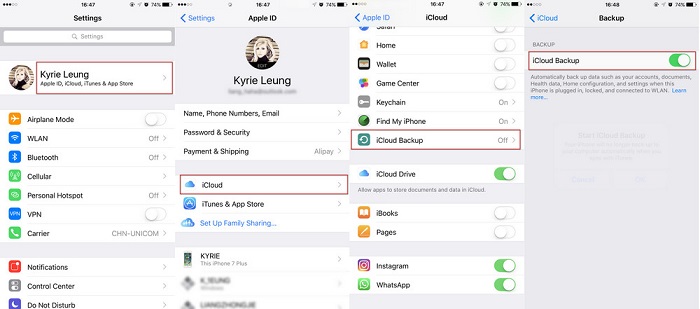
4. Infine tocca “Back Up Ora” opzione per eseguire il backup di tutti i contenuti su iCloud.
Ti starai chiedendo che dopo aver eseguito il backup di tutti i contenuti su iCloud, come accedere a quei file. Segui i passaggi per conoscere il processo di accesso ai file sul computer.
5. Apri il tuo computer e digita www.iCloud.com sul tuo browser.
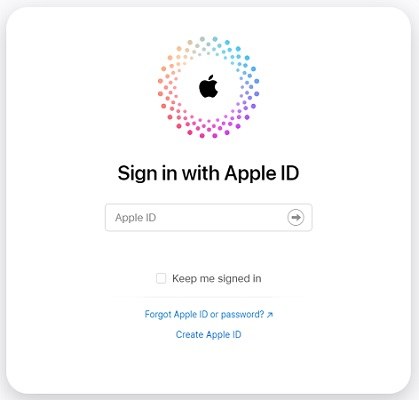
6. Inserisci il tuo ID Apple e la password per accedere all'account.
7. Tutto il contenuto verrà visualizzato sullo schermo del tuo computer. Fare clic sulla singola categoria per accedere a quel file.
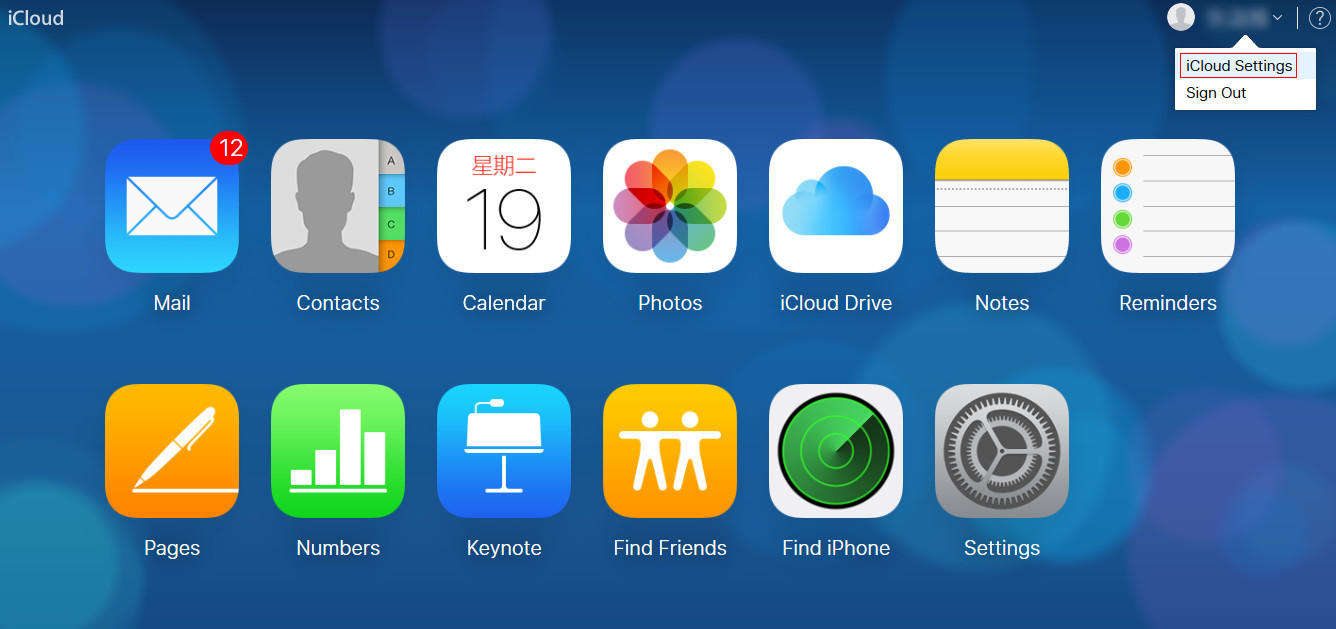
Parte 3: backup di iPhone su iTunes
iTunes è una delle app comunemente utilizzate per il backup dei dati di iDevice. Devi solo scaricare e installare iTunes sul tuo computer e devi anche avere un cavo USB funzionante per eseguire il backup del dispositivo. Il processo di backup richiede a volte a seconda delle dimensioni dei file di cui eseguire il backup.
Passaggi per il backup di iPhone su iTunes:
1. Apri iTunes sul tuo computer e collega il tuo iDevice ad esso. Presto il tuo iDevice verrà rilevato da iTunes.
2. Ora fai clic sul pulsante Dispositivo e fai anche clic sulla scheda Riepilogo che puoi vedere nel pannello verticale sinistro.
3. Quindi selezionare “Questo computer” opzione e fare clic su “Back Up Ora” per avviare il backup del tuo iDevice.
4. Presto verrà eseguito il backup del tuo iDevice su iTunes e potrai accedervi quando vuoi.
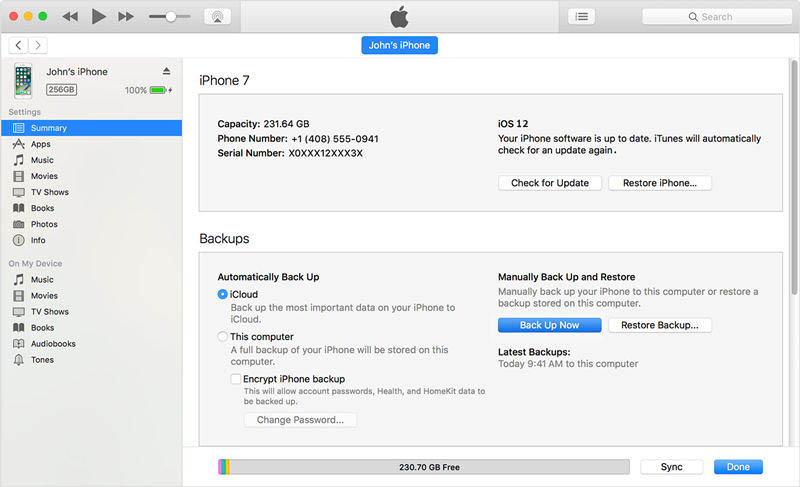
Parte 4: Confronto di 3 modi per eseguire il backup di iPhone/iPad/iPod
Il backup del tuo iDevice può essere una cosa complessa se non scegli saggiamente il metodo. Il primo metodo parla del backup di iPhone sul computer utilizzando quell'app di backup iOS di backup di Tenorshare iCareFone, è un backup app mentre il secondo e il terzo metodo parlano del backup di iPhone 15/14/12/11 utilizzando rispettivamente iCloud e iTunes. Il metodo iCloud fornisce solo spazio di archiviazione limitato e ogni volta che è necessario il Wi-Fi per eseguire il backup del contenuto. Il metodo iTunes non è molto veloce e affidabile per eseguire il backup del contenuto mentre iCareFone esegue il backup di tutti i tuoi contenuti in pochi clic ad alta velocità. iCareFone non ha limiti di spazio di archiviazione e offre un'ampia gamma di funzionalità rispetto a iCloud e iTunes.
| Caratteristiche | iCareFone | iCloud | iTunes |
|---|---|---|---|
| Backup Gratuito | |||
| Backup Selettivo | |||
| Nessun Requisito Wi-Fi | |||
| Non è necessario il cloud storage | |||
| Veloce velocità di backup | |||
| Anteprima prima di ripristinare il backup |
Parole finali
Nel complesso, se desideri il miglior metodo di backup di iOS 18/17, ti consigliamo di utilizzare iCareFone. Questo strumento ha un'interfaccia semplice e intuitiva che lo rende facile da usare e non ha alcun tipo di limitazione che di solito si ottiene con altri metodi.
Fateci sapere cosa ne pensate iCareFone rispetto a iCloud e iTunes nella sezione commenti qui sotto.
Esprimi la tua opinione
Esprimi la tua opinione
Crea il tuo commento per Tenorshare articoli
- Tenorshare 4uKey supporta come rimuovere la password per il tempo di utilizzo schermo iPhone o iPad senza perdita di dati.
- Novità Tenorshare: iAnyGo - Cambia la posizione GPS su iPhone/iPad/Android con un solo clic.
- Tenorshare 4MeKey: Rimuovere il blocco di attivazione di iCloud senza password/Apple ID.[Supporto iOS 16.7].

Tenorshare iCareFone
Il Miglior Strumento Gratis per il Trasferimento di iPhone & il Backup di iOS
Facilmente, senza iTunes









